-
u盘杀毒专家,小编告诉你怎么在电脑上给U盘杀毒
- 2017-12-04 13:59:15 来源:windows10系统之家 作者:爱win10
如今,U盘无论是从携带和使用程度上,都非常的便捷和方便的。已经成为人们储存的必备工具了,但是在另一方面由于U盘的使用特点促使U盘中毒的几率也颇高,如果不幸的“中招”了,该怎么办呢?下面,小编就跟大家说说使用u盘杀毒专家来对U盘进行“解毒”的方法。
随着电脑的应用和普及,电脑存储数据也越来越重要了。而U盘存储作为当前电脑存储数据的重要工具之一,自然有必要重视。同时,也因为网络病毒的盛行,U盘中毒也时常出现。如果U盘出现中毒了该怎么办呢?下面,小编就来教大家如何使用u盘杀毒专家给U盘杀毒。
u盘杀毒专家
网上下载并安装U盘杀毒专家。【U盘杀毒专家(USBKiller)】
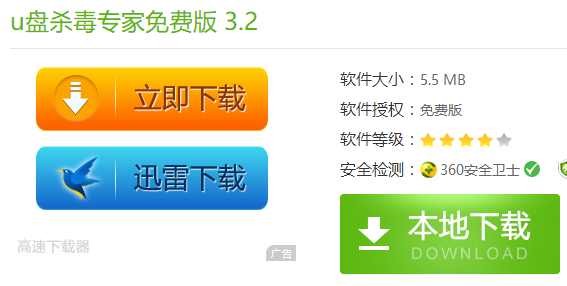
U盘杀毒系统软件图解1
把中了毒的U盘插入电脑,然后打开U盘杀毒专家。
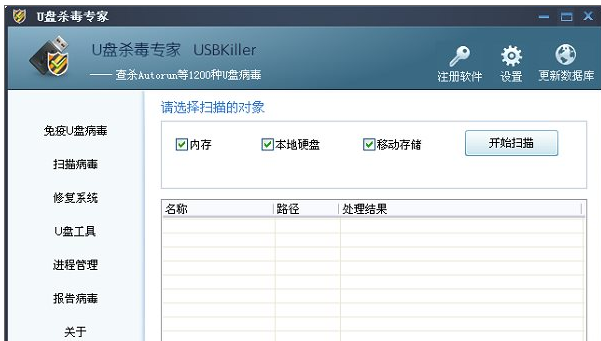
杀毒专家系统软件图解2
选择需要扫描的对象,共有本地硬盘、内存、移动存储设备三项,推荐全都给选上,然后点击“开始扫描”
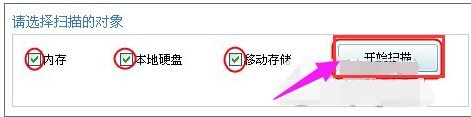
U盘杀毒系统软件图解3
打开主界面后,在左侧单击修复系统,选择“全选”,点击“开始修复”就可以使文件或数据恢复到原有的设置了。可以修复“无法显示隐藏文件或文件夹”、“双击不能打开磁盘”和“U盘无法运行杀毒软件”等情况。
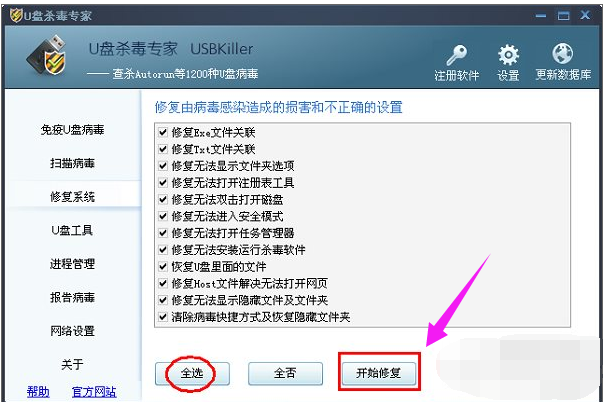
电脑系统软件图解4
修复结束后,会出现修复成功的提示。
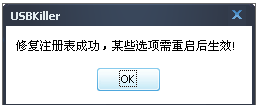
u盘系统软件图解5
以上就是使用u盘杀毒专家来对U盘进行杀毒的操作步骤。
猜您喜欢
- 外星人笔记本系统重装图文教程..2017-02-13
- 怎么进入bios设置,小编告诉你戴尔笔记..2018-01-20
- 如何使用U盘启动进入PE安装系统,小编..2017-11-14
- 迷你u盘怎么格式化,小编告诉你如何格..2017-11-30
- windows无法完成格式化,小编告诉你解..2018-01-18
- 小编告诉你如何用u盘安装Ghost xp系统..2017-05-14
相关推荐
- 好用U盘启动盘制作工具,小编告诉你如.. 2017-12-14
- 分区表丢失,小编告诉你分区表丢失如何.. 2018-06-30
- 小编告诉你使用金山毒霸如何开启U盘卫.. 2017-08-21
- 小编告诉你电脑usb接口没反应怎么解决.. 2019-01-24
- 清华紫光u盘修复工具使用方法.. 2017-03-26
- 请问WIN7系统使用U盘后不能正常退出如.. 2017-03-29





 魔法猪一健重装系统win10
魔法猪一健重装系统win10
 装机吧重装系统win10
装机吧重装系统win10
 系统之家一键重装
系统之家一键重装
 小白重装win10
小白重装win10
 雨林木风Win8 32位专业版系统下载 v1907
雨林木风Win8 32位专业版系统下载 v1907 KEU KMS Activator 11 一键激活win10/win7/win8系统及office软件
KEU KMS Activator 11 一键激活win10/win7/win8系统及office软件 雨林木风Ghost win8 64位专业版下载v201709
雨林木风Ghost win8 64位专业版下载v201709 深度技术Ghost win7 sp1 64位系统旗舰版下载v1905
深度技术Ghost win7 sp1 64位系统旗舰版下载v1905 通用PE工具箱 v4.0官方版 (PE系统制作工具)
通用PE工具箱 v4.0官方版 (PE系统制作工具) 雨林木风ghos
雨林木风ghos 系统之家ghos
系统之家ghos 电脑公司 gho
电脑公司 gho 雨林木风_Gho
雨林木风_Gho 萝卜家园32位
萝卜家园32位 Internet Exp
Internet Exp 魔法猪 ghost
魔法猪 ghost RegOwnership
RegOwnership 猫眼看天下 V
猫眼看天下 V Opera Linux
Opera Linux Skin_builder
Skin_builder Chrome 27.0.
Chrome 27.0. 粤公网安备 44130202001061号
粤公网安备 44130202001061号